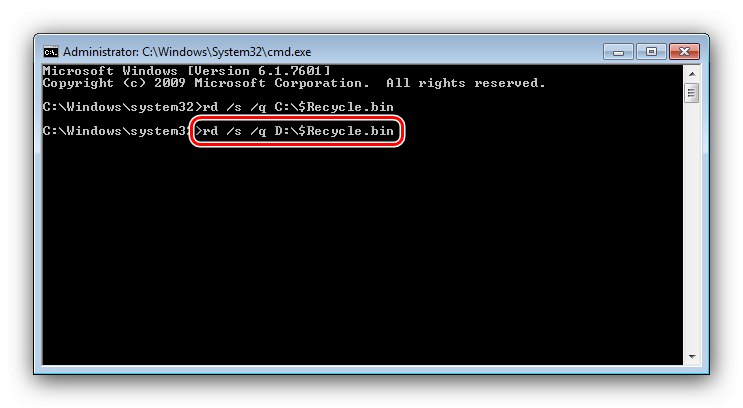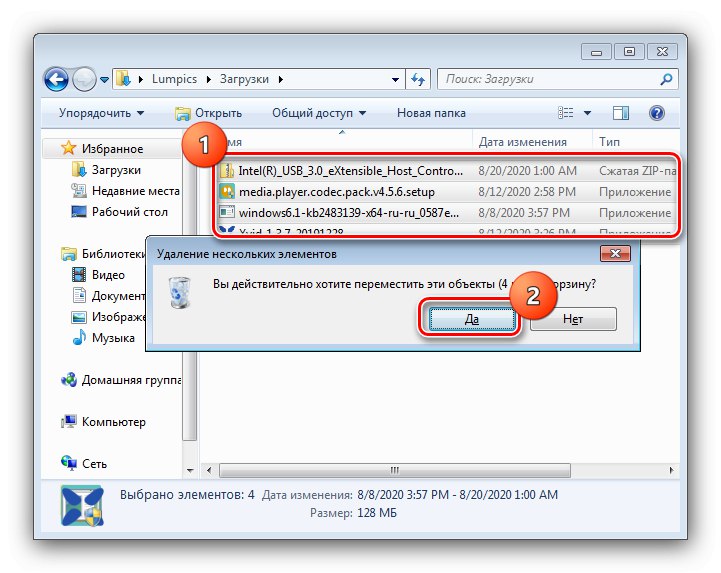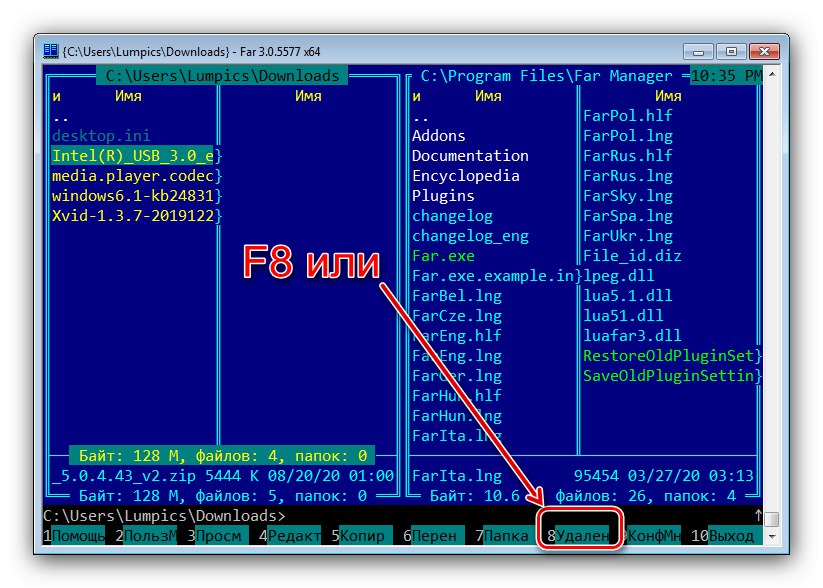Спосіб 1: «Провідник»
Нашу задачу можна вирішити за допомогою системного файлового менеджера Віндовс 7.
- Швидше за все відкрити необхідну папку можна за допомогою «Пуска» - викличте його, потім клацніть по пункту з ім'ям вашого облікового запису.
- Після запуску користувача директорії відкрийте «Для дорослих».
- Системний каталог скачування буде відкритий. Виділіть весь його вміст (поєднанням Ctrl + A або мишкою, затиснувши ліву кнопку), потім натисніть Del. Підтвердіть бажання перемістити дані в кошик.
![Перемістити файли в корзину для очищення завантажень на Windows 7 за допомогою Провідника]()
Також інформацію можна видалити безповоротно - натисніть комбінацію Shift + Del, Потім клацніть «Так».
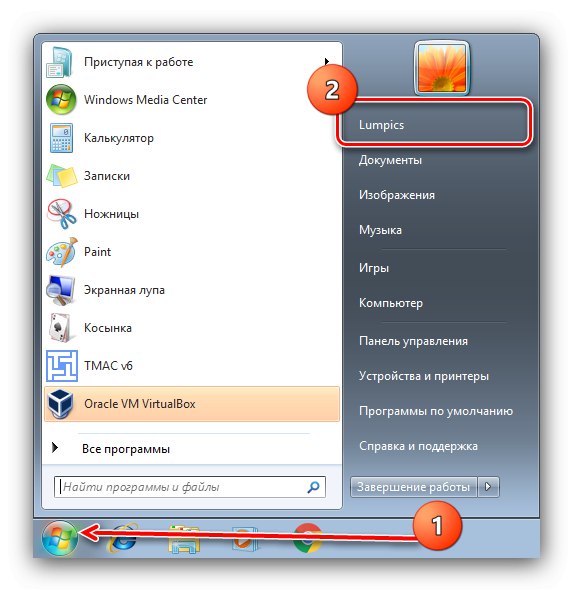

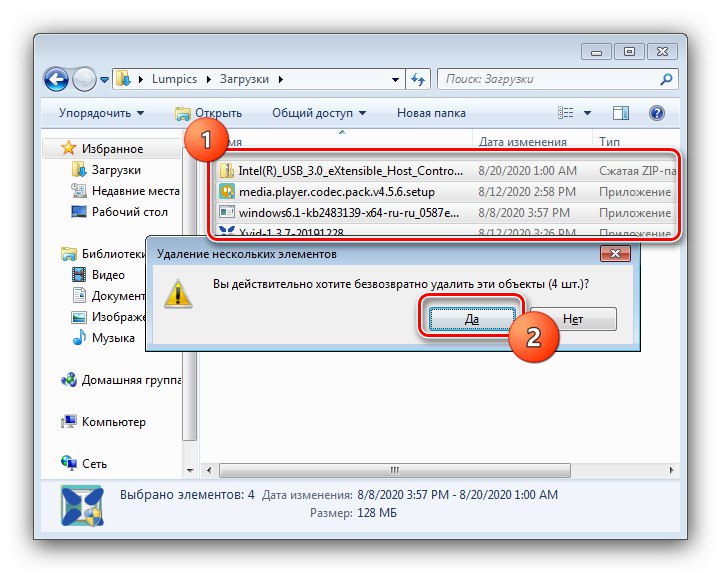
Очищення папки за допомогою «Провідника» є простою операцію.
Спосіб 2: Total Commander
Якщо стандартний «Провідник» вас чимось не влаштовує, можна скористатися сторонніми файловими менеджерами - наприклад, Total Commander.
- Відкрийте програму, потім за допомогою однієї з панелей перейдіть за наступною адресою:
C: Юзер ім'я вашого облікового запису * DownloadsВ англійській версії Windows 7 папка «Користувачі» називається «Users».
- Далі виділіть файли і директорії - як і у випадку з «Провідником», Спрацює комбінація Ctrl + A, - після чого натисніть клавішу F8 або кнопку «F8 Видалення» внизу робочого вікна програми.
- З'явиться запит на переміщення даних в Кошик, натисніть в ньому «Так».
- Повне стирання інформації теж можливо, але знадобиться натиснути F8 з затиснутою Shift і підтвердити процедуру.
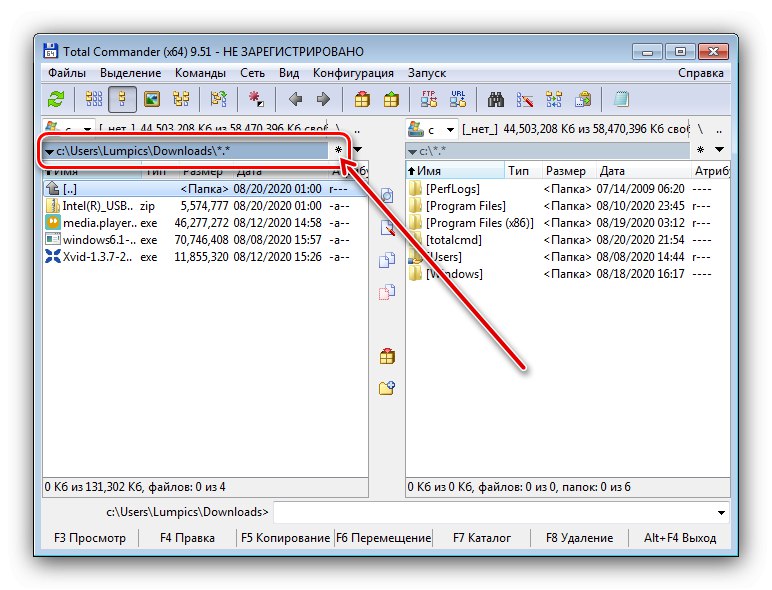
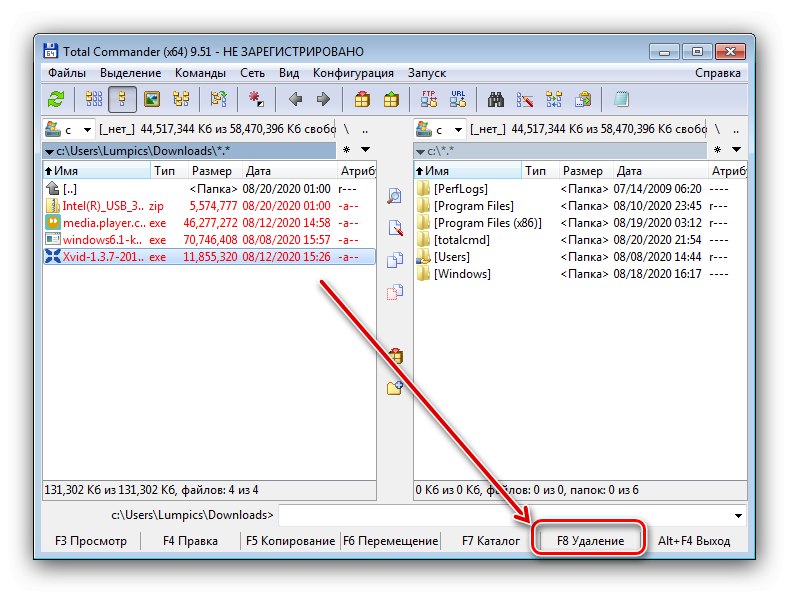
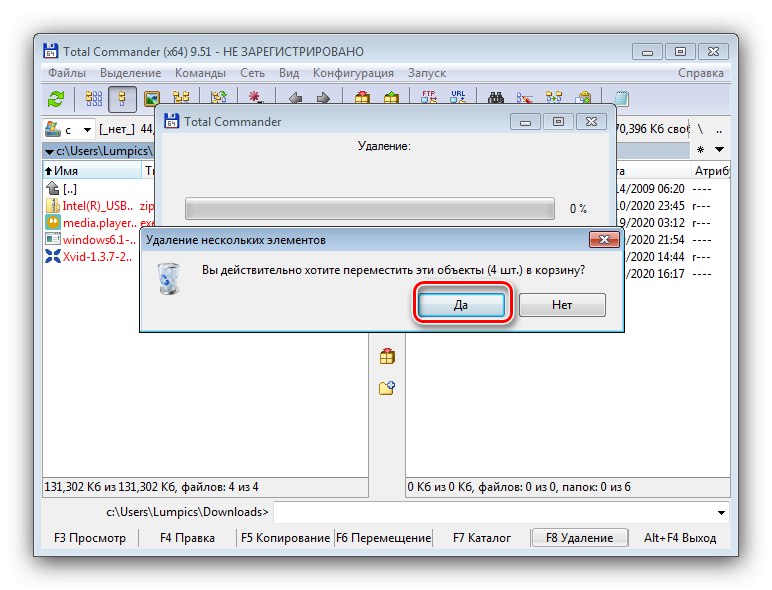
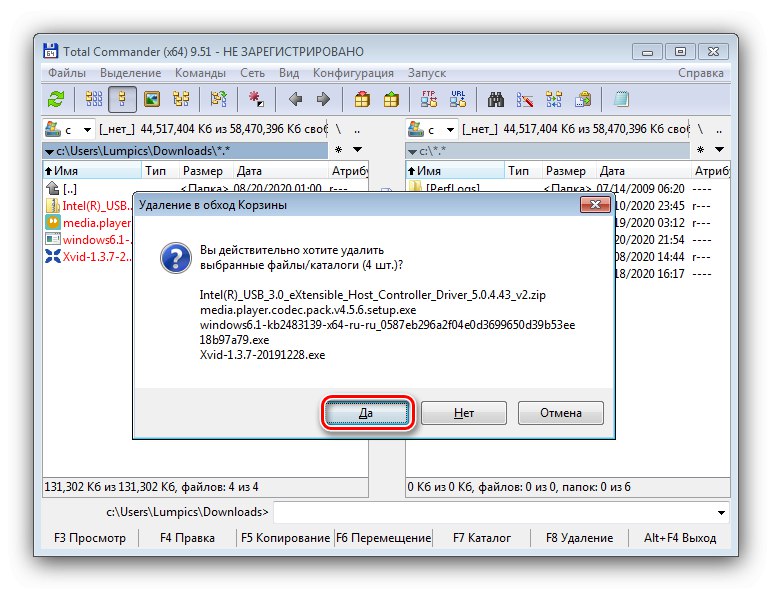
Використання Тотал Коммандера для вирішення цього завдання теж не являє собою нічого складного.
Спосіб 3: FAR Manager
Іншою альтернативою «Провідникові» є FAR Manager, повністю консольне засіб, за допомогою якого також можна видалити всі завантаження в Windows 7.
- Відкрийте програму, потім повторіть крок 1 попереднього способу. Навігація по папках відбувається в тому числі і мишкою, так що складнощів з цим не повинно виникнути.
- Виділення всіх файлів в ФАР Менеджер робиться наступним чином: поставте курсор на перший пункт за допомогою мишки, потім затисніть Shift і натискайте стрілку вниз до тих пір, поки всі елементи не будуть відзначені жовтим кольором. Внизу з'явиться рядок статусу, в якій можна дізнатися кількість і сумарний обсяг виділених даних.
Увага! Програма відображає службові приховані файли, зазвичай такі затемнені. Видаляти їх не потрібно, тому переконайтеся, що вони не виділені!
- Для переміщення виділеного в кошик натисніть F8 або клацніть по кнопці «Видалення».
![Старт перенесення в кошик для очищення завантажень на Windows 7 через FAR Manager]()
У спливаючому вікні натисніть «Перемістити».
- Безповоротне видалення є по поєднанню Alt + Del - скористайтеся ним, потім натисніть «Знищити».

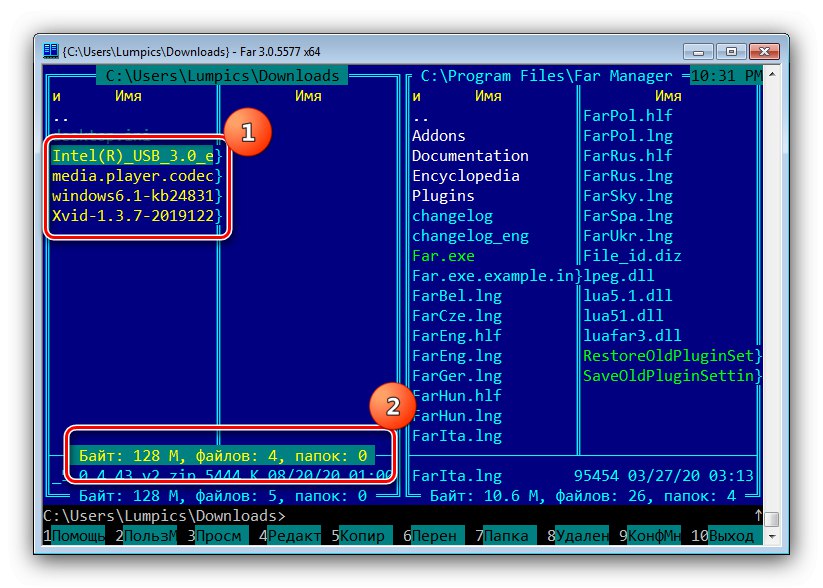
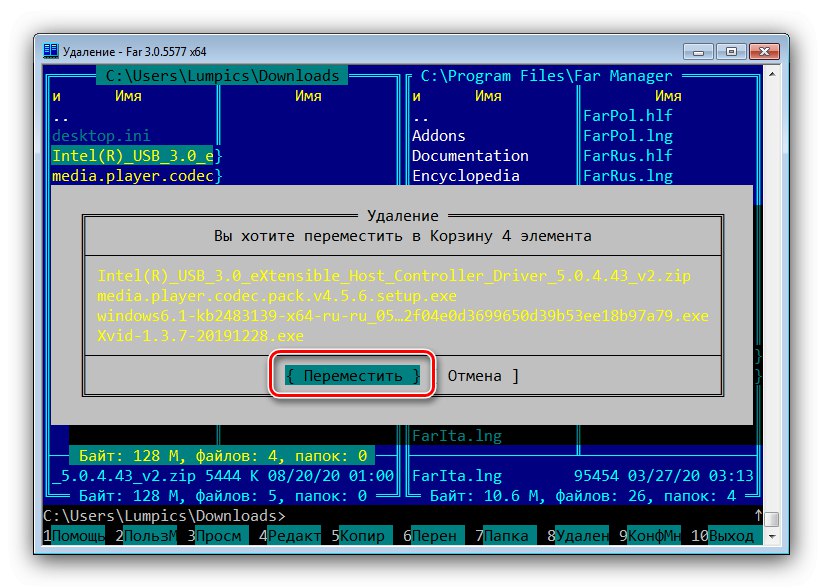
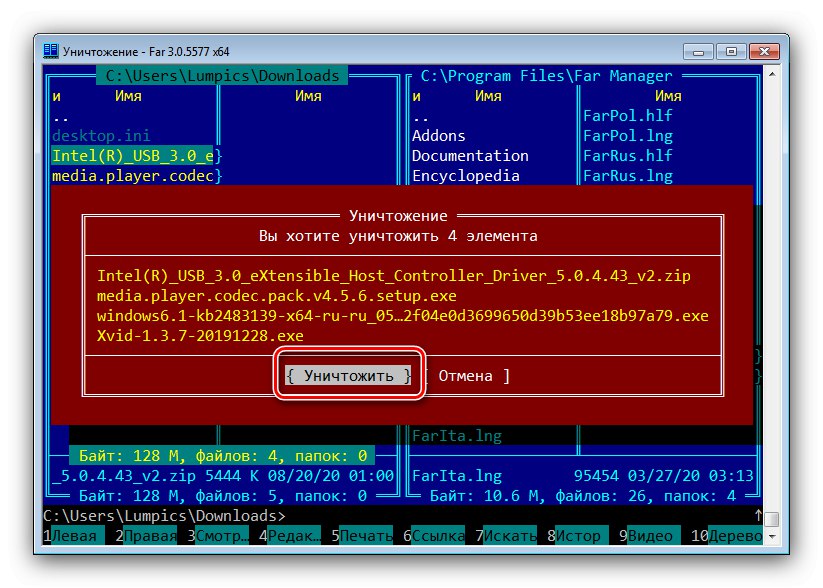
В інтерфейсі FAR Manager новачок може заплутатися, але після освоєння ця програма являє собою дуже потужний і зручний інструмент для операцій з файлами.
Рішення можливих проблем
В процесі виконання інструкцій вище можна зіткнутися з тими чи іншими проблемами. Коротко розглянемо основні і запропонуємо їх вирішення.
Не виходить видалити один або кілька файлів
Досить частою проблемою є помилка при спробі видалення даних, яка повідомляє, що файл відкритий в тій чи іншій програмі. Зазвичай це означає, що якийсь із запущених процесів заважає стерти об'єкт, але можуть бути й інші причини - все їх розглянув один з наших авторів в окремій статті, тому рекомендуємо з нею ознайомитися.
Докладніше: Видаляємо видаляються файли з жорсткого диска
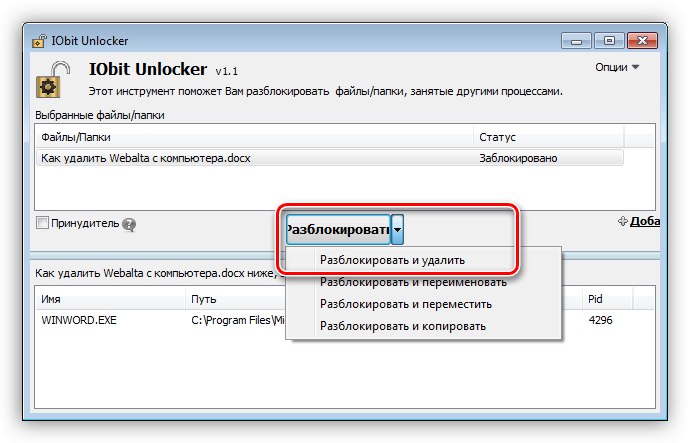
Чи не очищається «Кошик»
Якщо ж ми видаляєте дані безповоротно, а користуєтеся «Кошиком», існує ймовірність, що в процесі очищення цього сховища може з'явитися проблема з вчиненням процедури. Цей збій ми теж розглядали в окремій статті, тому просто наведемо на неї посилання.
Докладніше: Що робити, якщо не очищається «Кошик» в Windows 7